
Tapi nih, kalau anda lebih suka buat sendiri, ingin buat dengan tangan sendiri, tapi gak tau gimana cara buatnya? Tenang saja, karena kali ini saya akan membagikan tutorial sederhana membuat kartu ucapan lebaran dengan menggunakan aplikasi Adobe Photoshop.
Kalau ditanya, kenapa harus pake Photoshop? Yah karena (menurut saya) photoshop salah satu program desain yang cukup mudah untuk dipelajari bagi orang pemula sekalipun. Kalau anda lebih suka pake program lain, ya silakan… Yang jelas, tutorial berikut ini untuk anda yang ingin belajar buat kartu ucapan lebaran dengan Adobe Photoshop.
Sudah ah, yuk langsung saja kita mulai…
1. Biar lebih simpel, sediakan sebuah gambar yang bagus sebagai background. Anda bisa pakai background apa saja, dari koleksi wallpaper juga bisa. Seperti ini nih contohnya :
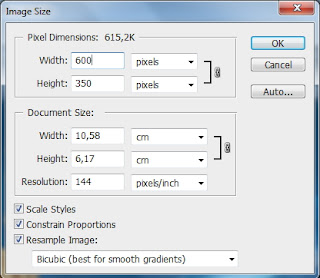
Resize image
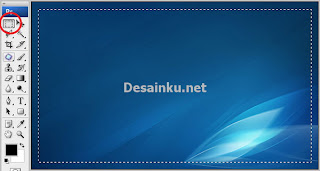
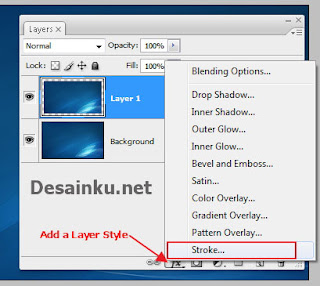
Duplikat gambar, lalu beri Layer Style
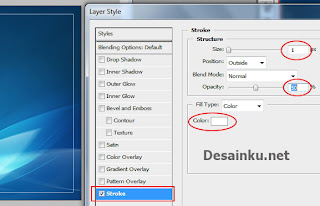
6. Lalu tambahkan layer baru, dengan cara klik icon New Layer, seperti gambar dibawah ini, dan isi dengan warna putih dengan cara tekan Alt + Backspace. Lalu turunkan opacitynya menjadi sekitar 25%.
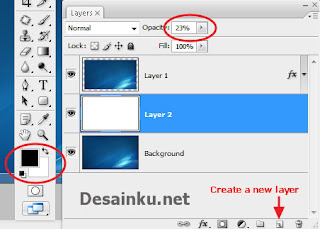
Tambahkan layer baru
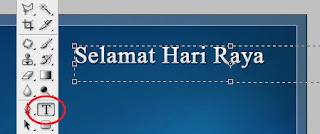
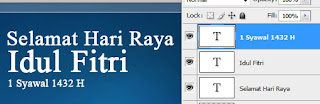
9. Agar tulisannya tampak hidup, kita kasih style pada setiap tulisannya. Pilih layer Idul Fitri, lalu klik Add a Layer style ->Gradient Overlay.
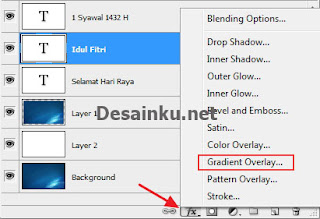
10. Ganti warna gradient yang sebelumnya hitam ke putih menjadi abu-abu ke putih. Silakan klik kotak gradient pada gambar dibawah ini.

11. Ganti warna hitam menjadi warna abu-abu #CCCCCC. Yang putih di biarkan saja.
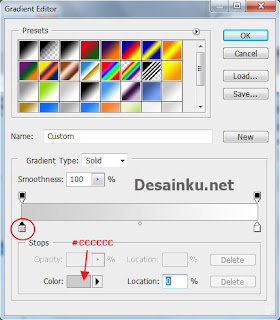
12. Lalu untuk membuat tulisan berbayang, klik Drop Shadow dan atur nilai seperti dibawah ini. Anda juga bisa memberi nilai sesuai selera. Lalu klik OK.
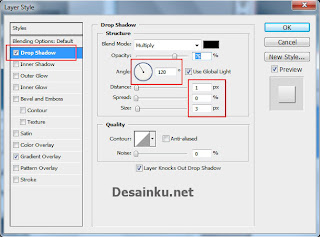
13. Tulisan Idul Fitri sudah memiliki style. Sekarang kita copy kan style ke tulisan yang lain. Caranya pada layer Idul Fitri, klik kanan dan pilih Copy Layer Style.
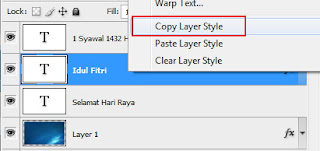
14. Pilih Layer tulisan yang lain dan paste dengan cara klik kanan dan pilih Paste Layer Style.
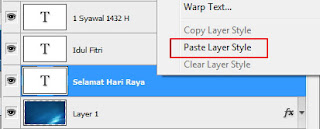
15. Jika selesai. Kita lanjut tambahkan teks “Kami Sekeluarga Mengucapkan”. Atur posisinya seperti gambar dibawah ini.

16. Lalu buat garis tipis sebagai pembatas antar tulisan “Kami Sekeluarga Mengucapkan” dengan teks disebelah kanannya. Carannya dengan menggunakan Line Tool. Lihat gambar dibawah.
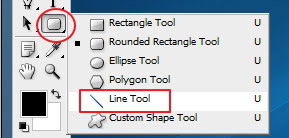
17. Dengan Line Tool tadi, tarik garis dari atas ke bawah. Dan hasilnya seperti gambar di bawah ini.

18. Tambahkan lagi tulisan “Mohon Maaf Lahir dan Bathin”. Disini saya menggunakan font Agency FB. Anda juga bisa menambahkan style dengan Gradient Overlay dan Drop Shadow seperti cara diatas tadi.

19. Biar lebih menarik, anda bisa tambahkan aksesoris seperti gambar masjid atau bisa juga gambar ketupat. Disini saya pakai gambar masjid. Anda bisa pakai gambar yang saya sediakan dibawah ini.

20. Silakan atur posisinya disebelah kiri. Dan selesai…

Semoga bermanfaat ya.. ^__^











5 komentar:
Saya ingin berbagi juga nih. Saya ada file desain kartu ucapan siap print. Insya Allah keren dan pastinya gratis tidak pakai bayar. Monggo silahkan download. Wassalam.
Ada kartu ucapan buat souvenir pernikahan gak gan?
Ada kartu ucapan buat souvenir pernikahan gak gan?
Q udah coba adobe photosop kenapa gak bisa sprti apa yg anda utarakan di atas ya...'
I really liked your post. You made my day; hooray for you! Outstanding performance, you are one of the best.
You deserve a star, outstanding. Out of sight! Two thumbs up. You are a great example of others.
You made the difference. What an imagination, good job. Keep up the good work. please visit my following post:
Please_Visit_My_Post!
Posting Komentar